Зарплата¶
Odoo Нарахування заробітної плати використовується для обробки записів про роботу та створення платіжних відомостей для співробітників. Нарахування заробітної плати працює в поєднанні з іншими додатками Odoo, такими як Співробітники, Відпустка, Відвідування і Планування.
Додаток Нарахування заробітної плати допомагає гарантувати відсутність проблем або конфліктів під час перевірки записів про роботу. Він також обробляє локалізацію для певної країни, щоб забезпечити відповідність платіжних відомостей місцевим правилам і податкам, а також дозволяє призначати зарплату.
Налаштування¶
Налаштуйте додаток Нарахування заробітної плати, перейшовши до . Тут вказуються різні налаштування для обліку, локалізації, відпустки, попереджень і платіжних відомостей.
Бухгалтерський облік¶
Розділ бухгалтерського обліку в меню конфігурації стосується трьох параметрів:
Записи щодо заробітної плати: увімкніть цей параметр, щоб опублікувати відомості про заробітну плату в бухгалтерському обліку.
Нарахування заробітної платиSEPA: увімкніть цей параметр, щоб створювати платежі SEPA.
Рядки групового переміщення облікового запису: увімкніть цей параметр, щоб створювати єдиний рядок переміщення облікового запису з усіх облікових записів за той самий період. Це вимикає формування єдиних платежів.
Локалізації¶
Локалізації - це налаштування для певної країни, попередньо налаштовані в Odoo під час створення бази даних, які враховують усі податки, збори та надбавки для цієї конкретної країни.
Розділ Локалізація додатку Нарахування заробітної плати Налаштування може включати певні параметри, які потрібно встановити для конкретної місцевості. Цей вибір також надає детальний огляд усіх переваг, які надаються співробітникам.
Параметри та параметри, показані в цьому розділі, відрізняються залежно від локалізації, увімкненої для бази даних.
Попередження
Не рекомендується змінювати параметри локалізації, якщо це спеціально не потрібно.
Примітка
Odoo може працювати з конфігурацією кількох компаній. Зазвичай це робиться, коли є головна компанія або офіс, наприклад штаб-квартира, а також інші офіси/філії по всій країні чи світі, які підпадають під цю головну компанію чи штаб-квартиру. В Odoo кожна компанія, включаючи головний офіс, буде створена як власна компанія/філія за методом кількох компаній.
Кожна окрема компанія може мати різні параметри локалізації, налаштовані для конкретної компанії, оскільки місцезнаходження компаній може відрізнятися та розташовуватися в будь-якій точці світу, де правила та закони відрізняються.
Для отримання додаткової інформації про компанії зверніться до документації Компанії, яка описує, як створити компанії.
Відпустка¶
Відкладена відпустка: якщо відпустка береться після перевірки платіжних відомостей, відпустку потрібно застосувати до наступного платіжного періоду. Виберіть особу, відповідальну за перевірку цих конкретних ситуацій відпустки, використовуючи спадне меню в полі Відповідальний.
Example
Зарплата співробітника виплачується 15 числа місяця і в останній день місяця. Платіжні відомості зазвичай обробляються за день до цього.
Якщо платіжна відомість працівника затверджена та оброблена 30 числа, але той самий працівник неочікувано вийде на лікарняний 31 числа, час відпустки потрібно зареєструвати.
Оскільки співробітник уже отримує оплату за звичайний робочий день 31 числа, щоб зберегти правильний баланс часу відпустки, лікарняний переноситься/застосовується до 1 числа наступного місяця (наступного періоду виплати).
Зарплата¶
Період повідомлення про закінчення терміну дії контракту: введіть кількість Дні до закінчення терміну дії контракту, і Odoo повідомить відповідальну особу про прийдешнє закінчення терміну дії контракту.
Період сповіщення про закінчення терміну дії дозволу на роботу: введіть кількість Дні до закінчення терміну дії дозволу на роботу, і Odoo повідомить відповідальну особу про прийдешнє закінчення терміну дії.
Відображення платіжних відомостей у форматі PDF: увімкніть цей параметр, щоб платіжні відомості відображали PDF-файл у формі платіжної відомості.
Контракти¶
Для того, щоб працівник отримував заробітну плату, він повинен мати діючий договір про певний вид праці. У цьому розділі меню заголовка конфігурації можна створювати та переглядати шаблони контрактів, а також створювати та переглядати види зайнятості.
Шаблони¶
Шаблони договорів використовуються з додатком Набір під час надсилання пропозиції кандидату. Шаблон контракту є основою пропозиції та може бути змінений для конкретних кандидатів або співробітників, якщо це необхідно. Якщо шаблон контракту створюється або змінюється в додатку Нарахування заробітної плати, зміни також відображаються в додатку Набір.
Важливо
Щоб отримати доступ до шаблонів контрактів, модуль Конфігуратор зарплати (hr_contract_salary) має бути встановлений.
Щоб переглянути всі поточні шаблони контрактів у базі даних, перейдіть до .
На сторінці Шаблони контрактів усі поточні шаблони контрактів відображаються у вигляді списку. Щоб переглянути деталі шаблону контракту, клацніть у будь-якому місці рядка, щоб відкрити форму контракту. Шаблон договору можна змінити з цієї форми. Перейдіть до внесення бажаних змін до договору.
Щоб створити новий шаблон договору, натисніть кнопку Новий. Потім введіть таку інформацію в пусту форму шаблону договору, що з’явиться:
Посилання на контракт: введіть короткий опис шаблону. Це має бути чітко та легко зрозуміло, оскільки це ім’я також відображається в заявці Набір.
Графік роботи: у спадному меню виберіть потрібний графік роботи, до якого застосовується договір. Якщо потрібен новий графік роботи, створіть новий графік роботи.
Джерело робочих записів: виберіть спосіб створення робочих записів. Можливі варіанти:
Робочий графік: робочі записи генеруються на основі вибраного робочого графіка.
Відвідування: робочі записи генеруються на основі відвідуваності працівника, оскільки вони реєструються в додатку Відвідування. Зверніться до документації Відвідування, щоб отримати інформацію про реєстрацію та виїзд.
Планування: робочі записи генеруються на основі планування співробітника в додатку Планування.
Тип структури заробітної плати: виберіть тип структури заробітної плати зі спадного меню.
Відділ: виберіть у спадному меню відділ, до якого застосовується шаблон договору. Якщо пусте, шаблон застосовується до всіх відділів.
Посада: виберіть у спадному меню посада, до якої застосовується шаблон контракту. Якщо поле пусте, шаблон застосовується до всіх посад.
Заробітна плата по платіжній відомості: введіть місячну зарплату в полі.
Тип контракту: виберіть тип контракту зі спадного меню. Цей список такий самий, як Типи зайнятості.
Відповідальний за кадри: виберіть співробітника, відповідального за перевірку контрактів, використовуючи цей шаблон, зі спадного меню.
Шаблон нового контракту: виберіть стандартний документ, який має підписати новий працівник, щоб прийняти пропозицію.
Шаблон документа оновлення контракту: виберіть документ за умовчанням, який має підписати поточний працівник, щоб оновити свій контракт.

Вкладка відомостей про зарплату¶
Тип заробітної плати: виберіть Фіксована заробітна плата або Погодинна заробітна плата зі спадного меню.
Розклад оплати: за допомогою спадного меню виберіть, як часто спывробытник отримує зарплату. Варіанти включають: Щорічно, Кожні півроку, Щокварталу, Кожні два місяці, Щомісяця, Кожні півмісяця, Кожні два тижні, Щотижня або Щодня.
Заробітна плата: введіть валову заробітну плату. Період часу, представлений у цьому полі, базується на тому, що вибрано для поля Запланована оплата. Рекомендовано заповнити поле Річна вартість (реальна) спершу, оскільки цей запис оновлює це поле автоматично.
Річна вартість (Реальна): введіть загальні річні витрати, які працівник коштує роботодавцю. Коли це значення введено, Щомісячна вартість (реальна) автоматично оновлюється.
Місячна вартість (Реальна): це поле не редагується. Значення автоматично заповнюється після введення Річна вартість (Реальна).
Важливо
Усі поля Оплата за графіком, Заробітна плата та Річна вартість (Реальна) пов’язані. Якщо будь-яке з цих полів оновлено, інші два поля автоматично оновляться, щоб відобразити зміни. Найкраще перевірити ці три поля, якщо були внесені будь-які зміни, щоб переконатися, що вони точні.
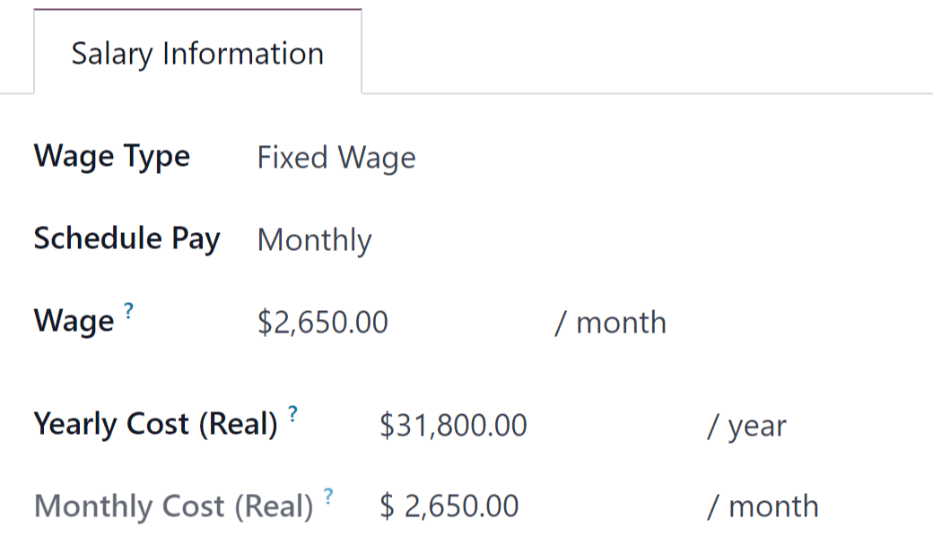
Пільги до оподаткування та відрахування після оподаткування¶
Залежно від налаштувань локалізації, встановлених для компанії, записи, представлені в цьому розділі, можуть відрізнятися або не відображатися взагалі.
Наприклад, деякі записи можуть стосуватися пенсійних рахунків, пільг із медичного страхування та пільг на приміщення.
Введіть грошові суми або відсотки, щоб указати, яка частина зарплати співробітника йде на різні пільги та/або відрахування.
Види зайнятості¶
Щоб переглянути всі попередньо налаштовані типи працевлаштування, перейдіть до .
Типи зайнятості представлені у вигляді списку на сторінці Типи зайнятості.
Типи зайнятості за замовчуванням: Постійний, Тимчасовий, Сезонний, Тимчасовий, Повний робочий день, Неповний робочий день і Постійний.
Щоб створити новий тип працевлаштування, натисніть кнопку Новий у верхньому лівому куті, і внизу сторінки Типи працевлаштування з’явиться порожній рядок.
У цьому новому порожньому рядку введіть назву типу зайнятості в стовпці Назва. Якщо тип роботи залежить від країни, виберіть країну за допомогою спадного меню в стовпці Країна. Якщо вибрано країну, тип працевлаштування застосовується тільки для цієї конкретної країни.
Щоб змінити порядок типів роботи, клацніть піктограму шість маленьких сірих прямокутників ліворуч від типу роботи Назва та перетягніть лінію до потрібної позиції у списку.
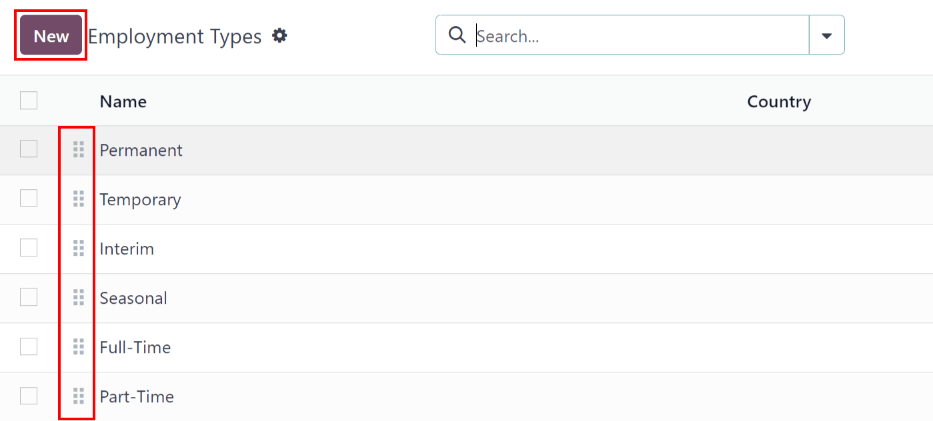
Робочі записи¶
Запис про роботу - це індивідуальний запис у табелі робочого часу співробітника. Робочі записи можна налаштувати для врахування всіх видів роботи та вільного часу, наприклад Відвідування, Відпустка за хворобою, Навчання або Державне свято.
Перегляньте також
Види робочий записів¶
Під час створення запису про роботу у додатку Заробітна плата або коли працівник вводить інформацію в додатку Табелі, потрібно вибрати Типи робочих записів. Список Типів робіт створюється автоматично на основі параметрів локалізації, встановлених у базі даних.
Щоб переглянути поточні доступні типи записів про роботу, перейдіть до .
Кожен тип запису про роботу має код, який допомагає створювати платіжні відомості та гарантувати правильність введення всіх податків і зборів.
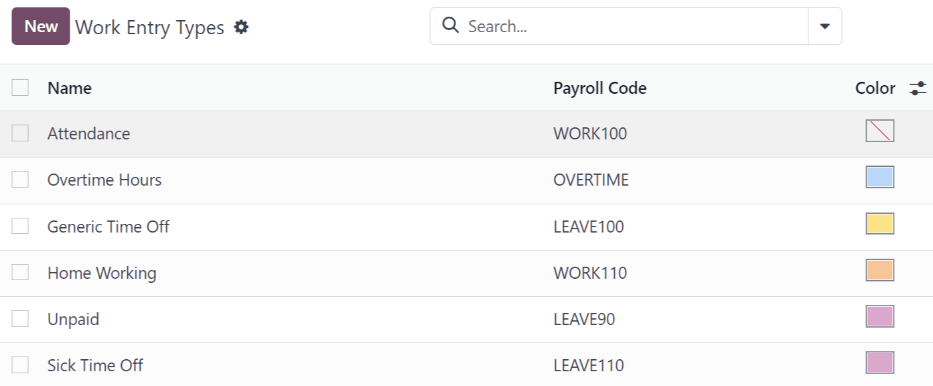
Новий тип запису про роботу¶
Щоб створити новий Тип запису роботи, натисніть кнопку Новий і введіть інформацію для наступних розділів у формі.
Розділ загальної інформації¶
Назва типу запису про роботу: назва має бути короткою та описовою, як-от
Час хворобиабоДержавне свято.Код заробітної плати: цей код відображається разом із типом запису про роботу в табелях обліку робочого часу та платіжних відомостях. Оскільки код використовується в поєднанні з додатком Бухгалтерський облік, радимо уточнювати в бухгалтерії код для використання.
Код DMFA: цей код використовується для ідентифікації записів DMFA у відповідному звіті DMFA. Звіт DMFA - це щоквартальний звіт, який бельгійські компанії зобов’язані подавати для звітування про соціальне страхування. У цьому звіті зазначається робота, виконана співробітниками протягом кварталу, а також виплачена цим співробітникам заробітна плата.
Зовнішній код: цей код використовується для експорту даних до сторонньої служби розрахунку заробітної плати. Щоб визначити Зовнішній код для нового типу запису про роботу, зверніться до третьої сторони, яка використовується.
Код SDWorx: цей код лише для компаній, які використовують SDWorx, постачальника послуг з нарахування заробітної плати.
Колір: виберіть колір для конкретного типу запису роботи.
Відображення в розділі платіжної відомості¶
Округлення: вибраний метод округлення визначає, як кількість записів у табелі відображення в платіжній відомості.
Без округлення: запис у табелі не змінюється.
Половина дня: запис у табелі округлюється до найближчої суми за половину дня.
День: запис у табелі округлюється до найближчої суми повного дня.
Example
Якщо робочий час встановлено на 8-годинний робочий день (40-годинний робочий тиждень), і співробітник вводить час у 5,5 годин у табелі, а Округлення встановлено на Без округлення, вхід залишається 5,5 годин. Якщо Округлення встановлено на Половина дня, запис змінюється на 4 години. Якщо встановлено значення День, воно змінюється на 8 годин.
Неоплачуваний розділ¶
Неоплачувана робота в типах структур: якщо запис про роботу, яка не оплачується, у спадному меню вкажіть, до якої структури оплати застосовується запис про неоплачувану роботу. Деякі ситуації, коли робота реєструється в табелі, але не надається компенсація за неоплачуване стажування, неоплачуване навчання або волонтерську роботу.
Дійсний для розділу переваг¶
Ваучер на харчування: якщо запис про роботу має зараховуватися до ваучера на харчування, поставте прапорець.
Представницькі гонорари: якщо робота має зараховуватися до представницьких гонорарів, поставте прапорець.
Відшкодування витрат на приватний автомобіль: якщо запис про роботу має зараховуватися до відшкодування витрат на приватний автомобіль, поставте прапорець.
Розділ параметрів відпустки¶
Відпустка: установіть цей прапорець, якщо тип запису про роботу можна вибрати для запиту на відпустку або запису в додатку Відпустка.
Якщо позначено Відпустка, з’явиться поле Тип відпустки. У цьому полі є спадне меню для вибору конкретного типу відпустки, наприклад
Оплачувана відпустка,Відпустка за хворобоюабоДодаткові години.У полі можна ввести новий тип відпустки, якщо перелічені типи відпустки у спадному меню не відображають необхідний тип відпустки.
Keep Time Off Right: це стосується лише бельгійських компаній і не відображається для інших локалізацій. Поставте цей прапорець, якщо запис про роботу стосується відпустки, що впливає на пільги за відпустку на наступний рік. За даними уряду, співробітникам щороку надається відпустка, і в деяких випадках відпустка протягом певного періоду може вплинути на те, скільки відпустки співробітник отримує або накопичує наступного року.
Розділ звітності¶
Непередбачена відсутність: якщо запис про роботу має бути видимим у звіті про непередбачену відсутність, установіть цей прапорець.
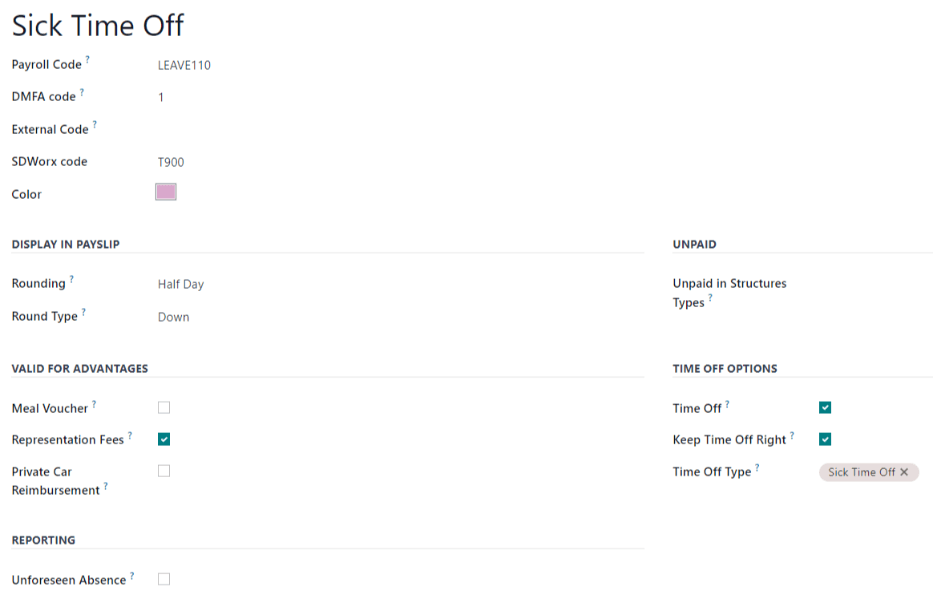
Розклади роботи¶
Щоб переглянути поточні налаштовані робочі розклади, перейдіть до . У цьому списку можна знайти робочі графіки, які доступні для контрактів і записів про роботу.
Графік роботи залежить від компанії. Кожна компанія має визначити кожен тип робочого графіка, який вона використовує. Якщо база даних створена лише для однієї компанії, стовпець компанії недоступний.
Example
База даних Odoo, що містить кілька компаній, які використовують стандартний 40-годинний робочий тиждень, повинна мати окремий запис робочого графіка для кожної компанії, яка використовує стандартний 40-годинний робочий тиждень.
Для бази даних із п’ятьма компаніями, які використовують стандартний 40-годинний робочий тиждень, потрібно налаштувати п’ять окремих 40-годинних графіків.
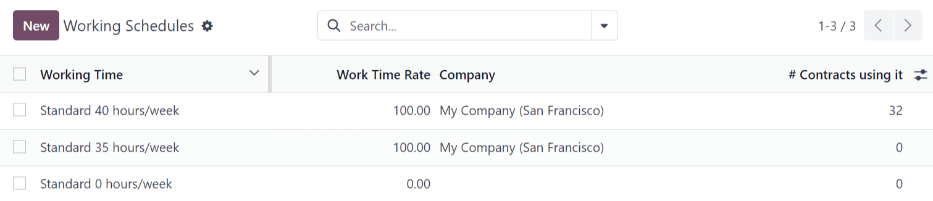
Новий графік роботи¶
Щоб створити новий графік роботи, натисніть кнопку Новий і введіть інформацію у форму.
Поля заповнюються автоматично для звичайного 40-годинного робочого тижня, але їх можна змінювати. Спочатку змініть назву робочого часу, змінивши текст у полі Назва. Потім внесіть будь-які зміни в дні та час, які стосуються нового робочого часу.
На вкладці Робочі години змініть вибір День тижня, Денний період і Тип робочого запису, натиснувши спадне меню в кожному і виберіть потрібний стовпець. Стовпці Форма роботи і Робота до змінюються шляхом введення часу.
Примітка
Час Робота з і Робота до має бути у 24-годинному форматі. Наприклад, 2:00 PM буде введено як 14:00`.
Якщо робочий час має бути у двотижневій конфігурації, натисніть кнопку Переключитися на 2-тижневий календар у верхньому лівому куті. Це створює записи для Парного тижня та Непарного тижня.
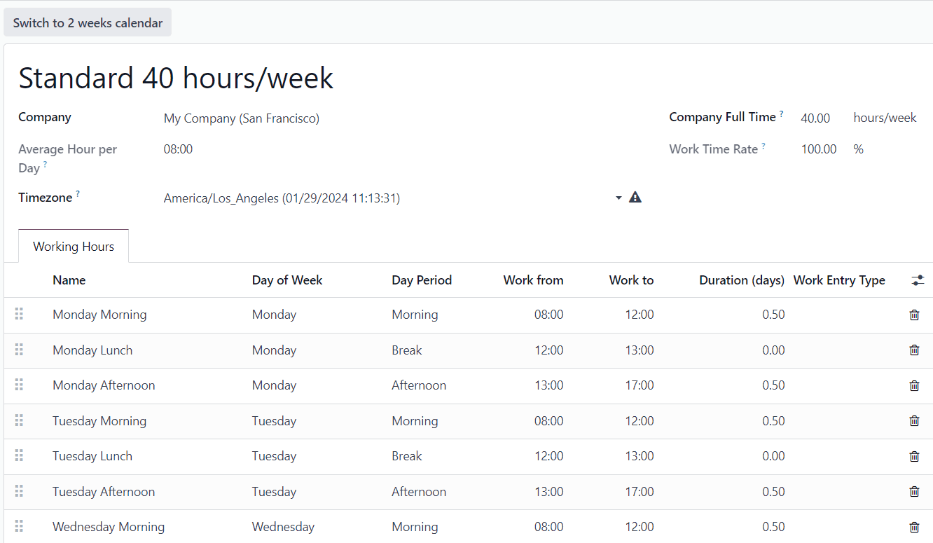
Зарплатня¶
Типи структури¶
В Odoo платіжна відомість співробітника базується на структурах і типах структур, які впливають на те, як співробітник вводить табелі часу. Кожен тип структури - це окремий набір правил для обробки запису табеля, який складається з різних структур, вкладених у нього. Типи структури визначають, як часто співробітник отримує заробітну плату, робочі години та чи базується заробітна плата на основі зарплати (постійна) чи скільки годин співробітник працював (різна).
Наприклад, тип структури може бути Співробітник, і цей тип структури може мати дві різні структури: структуру Регулярна оплата, яка включає всі окремі правила для обробки звичайної оплати, а також структуру для Бонус на кінець року, яка включає правила лише для бонусу наприкінці року. І структура Регулярна оплата, і структура Бонус на кінець року є структурами в структурі типу Співробітник.
Різні Типи структури можна побачити, перейшовши до .
В Odoo налаштовано два типи структури за замовчуванням: Співробітник і Робітник.
Зазвичай Співробітник використовується для найманих співробітників, тому тип оплати Місячна фіксована заробітна плата, а Робітник зазвичай використовується для працівників з погодинною оплатою, тому тип оплати Погодинна заробітна плата.

Новий тип конструкції¶
Щоб створити новий тип структури, натисніть кнопку Новий, і з’явиться порожня форма типу структури.
Перейдіть до введення інформації в поля. Більшість полів попередньо заповнено, але всі поля можна змінювати.
Тип структури: введіть назву для нового типу структури, наприклад
СпівробітникабоРобітник.Країна: виберіть зі спадного меню країну, до якої буде застосовано новий тип структури.
Тип заробітної плати: виберіть, який тип заробітної плати використовуватиме новий тип структури: Фіксована заробітна плата або Погодинна заробітна плата.
Якщо тип потрібно використовувати для найманих співробітників, які отримують однакову зарплату кожного платіжного періоду, виберіть Фіксована заробітна плата.
Якщо тип використовуватиметься для співробітників, які отримують заробітну плату на основі кількості годин, які вони відпрацювали протягом періоду оплати, виберіть Погодинна заробітна плата.
Запланована оплата за замовчуванням: виберіть типовий графік оплати для нового типу структури зі спадного меню. Варіанти: Щомісячно, Щоквартально, Кожні півроку, Щорічно, Щотижня, Кожні два тижні, Кожні два місяці. Це вказує на те, як часто виплачується цей тип структури.
Робочі години за замовчуванням: виберіть зі спадного меню робочі години за замовчуванням для нового типу структури. Усі доступні робочі години для вибраної наразі компанії відображаються у спадному меню. Робочі години за замовчуванням, попередньо налаштовані в Odoo, це параметр Стандартні 40 годин на тиждень. Якщо потрібний робочий час не відображається у списку, можна створити новий набір робочих годин за умовчанням.
Звичайна структура оплати праці: введіть назву для звичайної структури оплати праці.
Тип запису за замовчуванням: виберіть із спадного меню тип запису за замовчуванням, до якого належить новий тип структури. Параметри за замовчуванням включають: Відвідування, Понаднормові години, Звичайна відпустка, Компенсаційна відпустка, Надомна робота, Неоплачувана, Відпустка за хворобою, Оплачувана відпустка, Поза контрактом, Додаткові години та Довгострокова відпустка.
Щоб переглянути всі параметри для Типу робочого запису за замовчуванням, натисніть кнопку Шукати більше.. внизу розкривного списку.
Залежно від налаштувань локалізації цей список може містити більше параметрів на додаток до параметрів за замовчуванням.
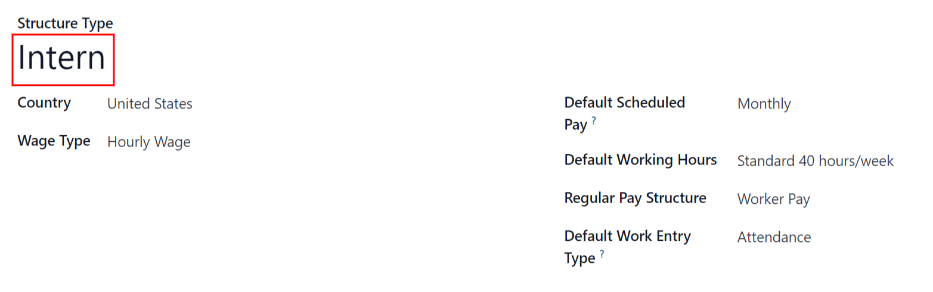
Нові робочі години за замовчуванням¶
Щоб створити новий робочий час за умовчанням, введіть назву нового робочого часу в полі Робочі години за замовчуванням у формі нового типу структури. Натисніть Створити та редагувати. З’явиться стандартна форма робочого часу. Форма робочого часу за замовчуванням має два розділи: розділ загальної інформації та вкладку з переліком усіх окремих робочих годин за днями та часом. Коли форма буде заповнена, натисніть Зберегти та закрити.
Назва: введіть назву нового робочого часу за умовчанням. Це має бути описовим і зрозумілим, наприклад,
Стандартні 20 годин на тиждень.Компанія: у спадному меню виберіть компанію, яка може використовувати ці нові робочі години за умовчанням. Майте на увазі, що робочий час залежить від компанії та не може розподілятися між компаніями. Кожна компанія повинна мати свій робочий час.
Середня година на день: поле середньої кількості годин на день заповнюється автоматично на основі робочих годин, налаштованих у вкладці Робочі години. Цей запис впливає на планування ресурсів, оскільки середньодобові години впливають на те, які ресурси та в якій кількості можна використовувати за робочий день.
Часовий пояс: виберіть часовий пояс, який буде використовуватися для нових робочих годин за умовчанням, зі спадного меню.
Повний робочий день компанії: введіть кількість годин на тиждень, яку співробітник має відпрацювати, щоб вважатися штатним співробітником. Зазвичай це приблизно 40 годин, і це число впливає на те, які типи виплат може отримати співробітник залежно від його статусу зайнятості (повна або неповна зайнятість).
Ставка робочого часу: цей відсоток генерується автоматично на основі запису для Повний робочий день компанії та робочих годин, налаштованих у вкладці Робочі години. Це число має бути між
0,00%і100%, тому, якщо відсоток перевищує100%, це свідчить про те, що робочий час і/або Повний робочий день компанії потребує коригування.Working Hours Tab: this tab is where each day’s specific working hours are listed. When a new default working hour form is created, the Working Hours tab is pre-populated with a default 40-hour week, with each day divided into three timed sections.
Кожен день налаштовано ранковий (8:00-12:00), обідній (12:00-13:00) і вечірній (13:00-17:00) час у 24-годинному форматі часу.
Щоб налаштувати будь-який із цих годин, клацніть конкретне поле, яке потрібно налаштувати, і внесіть коригування за допомогою спадних меню або в окремому випадку часу введіть потрібний час.
Майте на увазі, що робочий час залежить від компанії й не може розподілятися між компаніями. Кожна компанія повинна мати свій робочий час.
Примітка
Якщо робочі години не є однаковими кожного тижня, а години натомість розраховані на два тижні, натисніть кнопку Перейти на 2-тижневий календар у верхній частині нової форми робочого часу за замовчуванням. Це змінює вкладку Робочі години, щоб відображати два тижні робочого часу, який можна налаштувати.
Структури¶
Структури заробітної плати - це різні способи оплати праці працівника в рамках певної структури, які конкретно визначаються різними правилами.
Кількість структур, необхідних компанії для кожного типу структури, залежить від того, скільки різних способів оплати праці співробітників і як розраховується їхня оплата. Наприклад, поширеною структурою, яку було б корисно додати, може бути Бонус.
Щоб переглянути всі різні структури для кожного типу структури, перейдіть до .
Кожен тип структури містить список різних структур, пов’язаних із ним. Кожна структура містить набір правил, які її визначають.
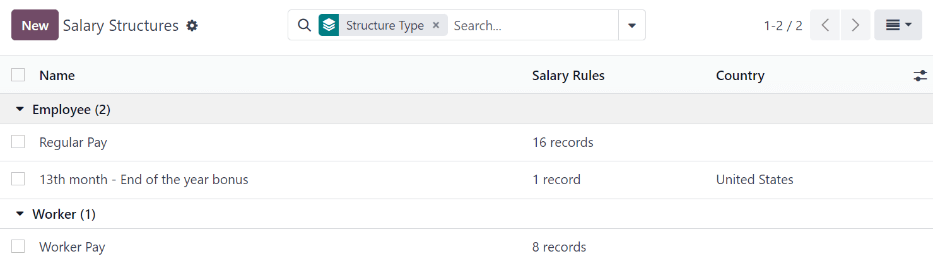
Клацніть структуру, щоб переглянути її Правила оплати праці. За цими правилами розраховується платіжна відомість для співробітника.
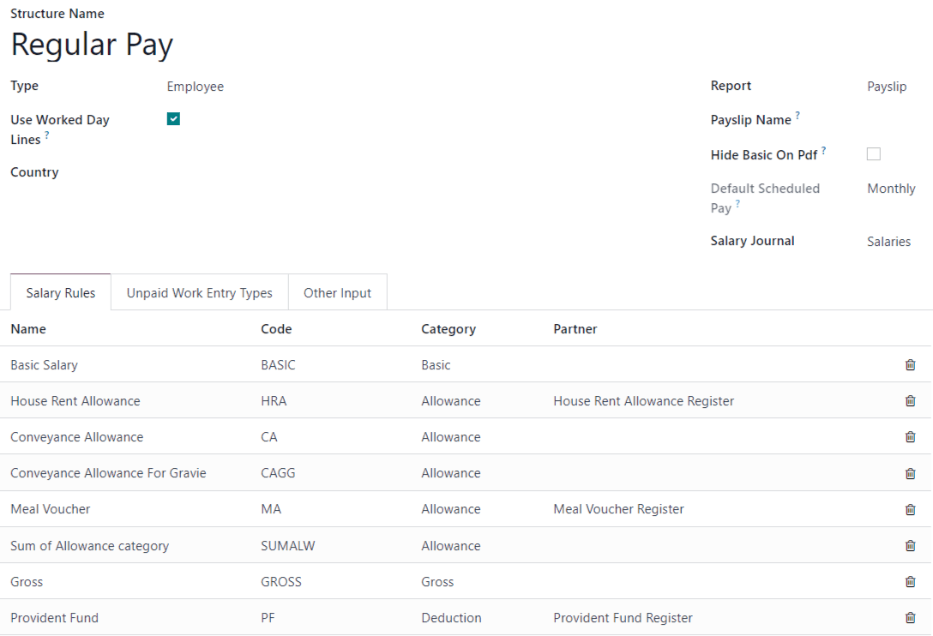
Правила¶
Кожна структура має набір правил щодо заробітної плати, яких слід дотримуватися для цілей бухгалтерського обліку. Ці правила налаштовуються локалізацією та впливають на дії в додатку Бухгалтерський облік, тому змінювати стандартні правила або створювати нові правила слід лише за необхідності.
Щоб переглянути всі правила, перейдіть до . Клацніть структуру (наприклад, Регулярна оплата), щоб переглянути всі правила.
Щоб створити нове правило, натисніть Новий. З’явиться нова форма правила. Введіть наступну інформацію в поля.
Верхній розділ¶
Назва правила: введіть назву правила. Це поле є обов’язковим для заповнення.
Категорія: виберіть зі спадного меню категорію, до якої застосовується правило, або введіть нову. Це поле є обов’язковим для заповнення.
Код: введіть код, який використовуватиметься для цього нового правила. Рекомендується узгодити з бухгалтерією код для використання, оскільки це впливає на бухгалтерські звіти та обробку заробітної плати. Це поле є обов’язковим для заповнення.
Послідовність: введіть число, яке вказує, коли це правило обчислюється в послідовності всіх інших правил.
Структура зарплати: виберіть зі спадного меню структуру зарплати, до якої застосовується правило, або введіть нову. Це поле є обов’язковим для заповнення.
Активний: увімкніть цей перемикач, щоб правило було доступним для використання. Вимкніть перемикач, щоб приховати правило, не видаляючи його в базі даних.
З’являється в платіжних відомостях: установіть прапорець, щоб правило відображалося в платіжних відомостях співробітників.
Переглянути на інформаційній панелі витрат роботодавця: установіть прапорець, щоб правило з’явилося у звіті Вартості роботодавця, розташованому на інформаційній панелі додатку Нарахування заробітної плати.
Переглянути у звітах про заробітну плату: установіть прапорець, щоб правило відображалося у звітах про заробітну плату.
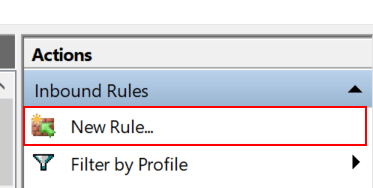
Вкладка Загальне¶
Умови¶
Умова на основі: виберіть у спадному меню, чи є правило Завжди правда (застосовується завжди), Діапазон (застосовується до певного діапазону, який вводиться під виділенням) чи Вираз Python (код вводиться під виділенням). Це поле є обов’язковим для заповнення.
Розрахунок¶
Тип суми: виберіть зі спадного меню, чи є сума Фіксована сума, Відсоток (%) або Код Python. Залежно від того, що вибрано, далі потрібно ввести фіксовану суму, відсоток або код Python. Це поле є обов’язковим для заповнення.
Внесок компанії¶
Партнер: якщо інша компанія фінансово сприяє цьому правилу, виберіть компанію зі спадного меню.
Вкладка Опис¶
Надайте будь-яку додаткову інформацію на цій вкладці, щоб допомогти прояснити правило. Ця вкладка відображається лише у формі правила.
Вкладка Бухгалтерський облік¶
Дебетовий рахунок: виберіть дебетовий рахунок зі спадного меню, на яке впливає правило.
Кредитний рахунок: виберіть кредитний рахунок зі спадного меню, на яке впливає правило.
Не обчислюється в чистій звітності: установіть прапорець, щоб видалити значення цього правила в правилі
Чиста зарплата.
Параметри правила¶
Примітка
Наразі функція Параметри правила, яку можна знайти в меню , все ще розробляється та служить лише для певного випадку використання для бельгійських ринків. Документацію буде оновлено, коли цей розділ стане доступним для інших ринків.
Інші типи введення¶
Під час створення платіжних відомостей іноді необхідно додавати інші записи для конкретних обставин, як-от витрати, відшкодування чи відрахування. Ці інші вхідні дані можна налаштувати, перейшовши до .
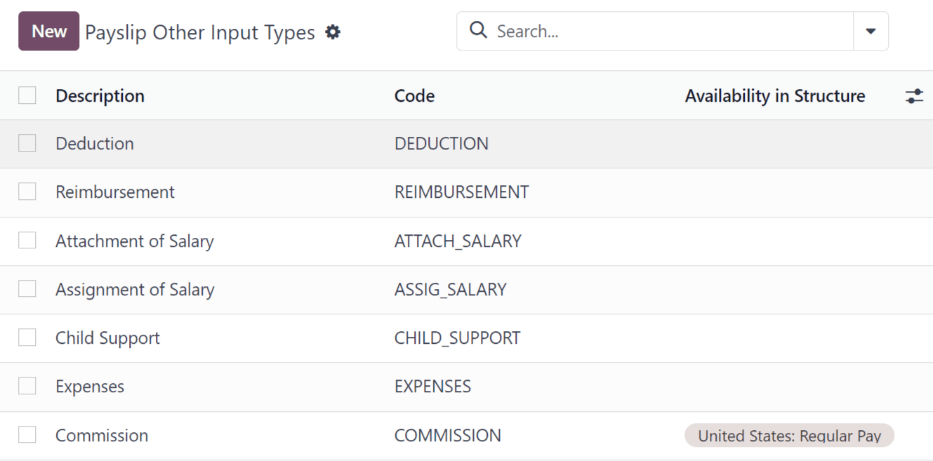
Щоб створити новий тип введення, натисніть кнопку Новий. Введіть Опис, Код і структуру, до якої він відноситься, у поле Наявність у структурі.
Важливо
Код використовується в правилах оплати праці для обчислення платіжних відомостей. Якщо поле Наявність у структурі залишити порожнім, це вказує на те, що новий тип введення доступний для всіх платіжних відомостей і не є винятковим для певної структури.

Конфігуратор зарплатних пакетів¶
Різноманітні опції в розділі Конфігуратор пакета зарплати меню впливають на потенційну зарплату співробітника. Ці розділи (Пільги, Особиста інформація та Резюме) визначають, які переваги можуть бути запропоновані співробітнику в його пакеті заробітної плати.
Залежно від того, яку інформацію вводить співробітник (наприклад, відрахування, утриманці тощо), його зарплата відповідно коригується. Коли заявник подає заявку на вакансію на веб-сайті компанії, розділи Конфігуратор пакета заробітної плати безпосередньо впливають на те, що бачить заявник і що заповнюється, коли заявник вводить інформацію.
Переваги¶
Пропонуючи потенційним співробітникам посаду, у Odoo можуть бути встановлені певні переваги, окрім зарплати, щоб зробити пропозицію більш привабливою (наприклад, додатковий відпустку, користування службовим автомобілем, відшкодування за телефон чи Інтернет тощо).
Щоб переглянути переваги, перейдіть до . Переваги згруповані за Тип структури, і перевага, зазначена для певного типу структури, доступна лише для цієї конкретної структури.
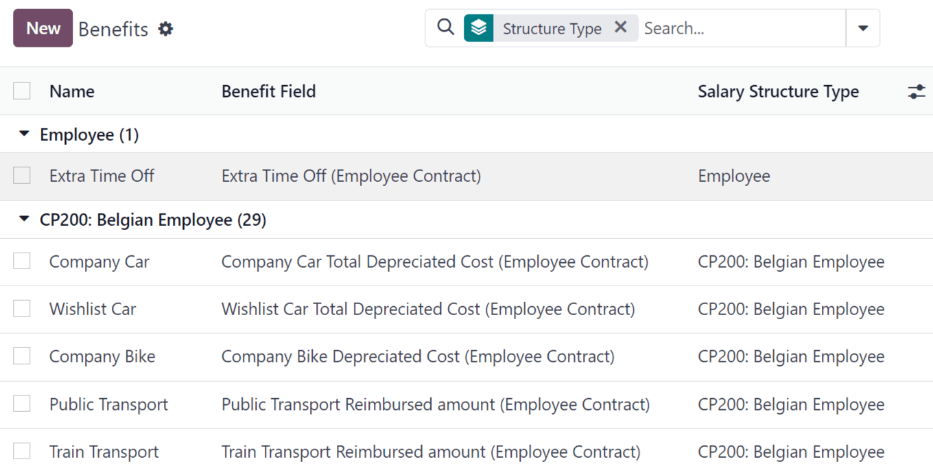
Example
Компанія має два типи структури: один із позначкою Співробітник, а інший - з позначкою Стажер. Структурний тип Співробітник містить перевагу користування службовим автомобілем, тоді як структурний тип Стажер пропонує ваучер на харчування.
Особа, прийнята на роботу за типом структури Співробітник, може використовувати перевагу службового автомобіля, але не може мати ваучери на харчування. Особа, найнята за типом структури Стажер, матиме переваги ваучерів на харчування, а не користування службовим автомобілем.
Щоб створити нову пільгу, натисніть кнопку Новий та введіть інформацію в поля порожньої форми пільг.
Нижче наведено різні поля для створення вигоди:
Розділ загальної інформації¶
Переваги: введіть назву переваги. Це поле є обов’язковим для заповнення.
Поле переваг: виберіть із спадного меню тип цієї переваги.
Поле витрат: виберіть зі спадного меню тип витрат, понесених компанією для цієї конкретної вигоди. Параметри за замовчуванням: Календар змінено, Річна вартість (Реальна), Додаткова відпустка, Погодинна заробітна плата, Неповний робочий день, Заробітна плата, Заробітна плата зі святковими днями та Оцінка робочого часу. Залежно від налаштувань локалізації доступні додаткові параметри.
Пов’язаний тип: виберіть зі спадного меню, який це тип переваги. Виберіть Щомісячна допомога в натуральній формі, Щомісячна допомога в чистому вигляді, Щомісячна допомога готівкою, Щорічна допомога в готівковій формі або Нефінансові вигоди. Це поле є обов’язковим для заповнення.
Поле пільг: виберіть із спадного меню конкретне поле в контракті, у якому відображається пільга.
Поле вартості: виберіть у спадному меню конкретне поле в контракті, з яким пов’язано вартість пільги. Якщо це поле залишити порожнім, вартість виплати не обчислюється в бюджеті співробітника.
Впливає на чисту зарплату: установіть прапорець, якщо винагорода має вплинути на чисту зарплату співробітника.
Запитувані документи: у спадному меню виберіть будь-який документ, який необхідно надати для отримання цієї переваги.
Обов’язкові переваги: за допомогою спадного меню виберіть переваги, необхідні для того, щоб ця конкретна перевага була запропонована співробітнику.
Наприклад, вигода для страхування автомобіля заповнить
Службовий автомобільу цьому полі. Це дозволить відображати вигоду зі страхування автомобіля тільки, якщо співробітник вибрав/увімкнув перевагу службового автомобіля.Тип структури заробітної плати: виберіть зі спадного меню, до якого типу структури заробітної плати застосовується ця перевага. Це поле є обов’язковим для заповнення.
Одиниця вимірювання: виберіть метрику, за якою надається перевага, використовуючи спадне меню. Варіанти: Дні, Відсотки або Валюта.
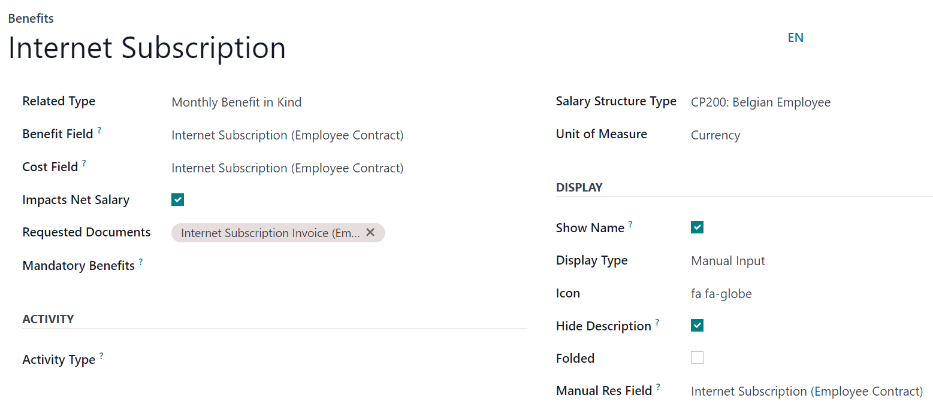
Розділ відображення¶
Показати назву: поставте прапорець, щоб назва пільги з’являлася в конфігураторі пакету зарплат.
Тип відображення: виберіть зі спадного меню спосіб відображення цієї переваги. Доступні параметри: Завжди вибрано, Спадний список, Група спадного списку, Повзунок, Радіо кнопки, Ручне введення або Текст. Це поле є обов’язковим для заповнення.
Залежно від зробленого вибору необхідно виконати додаткові налаштування. Наприклад, якщо вибрано Радіо кнопки, потрібно ввести окремі перемикачі.
Іконка: піктограма з бібліотеки Font Awesome 4 може бути видимою для цієї переваги. У цьому полі введіть текстовий код для значка. Наприклад, щоб відобразити піктограму валізи, у цьому рядку вводиться код
fa fa-suitcase.Приховати опис: установіть прапорець, щоб приховати опис переваги, якщо вигоду не вибрано співробітником.
Згорнуто: якщо перевагу потрібно згорнути або приховати, оскільки вона залежить від вибору іншої переваги, поставте прапорець. Коли цей параметр активний, з’являються такі поля:
Мітка згортання: введіть назву для згорнутої частини переваги.
Fold Res Field: виберіть поле контракту, до якого прив’язана ця перевага, за допомогою спадного меню. Якщо в договорі вибрано це поле, ця вигода стає видимою.
Розділ активності¶
Тип активності: у спадному меню виберіть тип активності, який автоматично створюється, коли працівник обирає цю перевагу.
Створення активності: виберіть, коли буде створено активність, або коли Співробітник підписує свій контракт, або коли Контракт буде підписано. Клацніть перемикач біля потрібного вибору.
Тип створення активності: виберіть параметри для створення активності: Коли перевагу встановлено або Коли перевагу змінено. Клацніть перемикач біля потрібного вибору.
Призначено: виберіть користувача, якому автоматично призначається активність, використовуючи спадне меню.
Розділ підпису¶
Шаблон для підпису: якщо під час вибору цієї пільги співробітник повинен підписати документ, виберіть шаблон документа зі спадного меню.
Наприклад, пільга щодо користування службовим автомобілем може вимагати від працівника підписання документа, що підтверджує політику компанії щодо автомобіля.
Вкладка Опис¶
Надайте будь-яку додаткову інформацію на цій вкладці, щоб допомогти уточнити перевагу.
Особиста інформація¶
Кожен співробітник Odoo має картку співробітника, яка створюється, коли кандидат стає співробітником. Ця картка містить усі їхні особисті дані, резюме, інформацію про роботу та документи.
Особиста інформація збирається з розділу конфігуратора пакету зарплат, який заповнює кандидат після того, як йому пропонують посаду. Ця особиста інформація потім переноситься до картки співробітника, коли його приймають на роботу.
Щоб переглянути картку співробітника, перейдіть на головну інформаційну панель додатку і натисніть на картку співробітника.
Примітка
Картку співробітника можна розглядати як особову справу співробітника.
У розділі Особиста інформація перераховані всі поля, доступні для введення в картці співробітника. Щоб отримати доступ до цього розділу, перейдіть до .
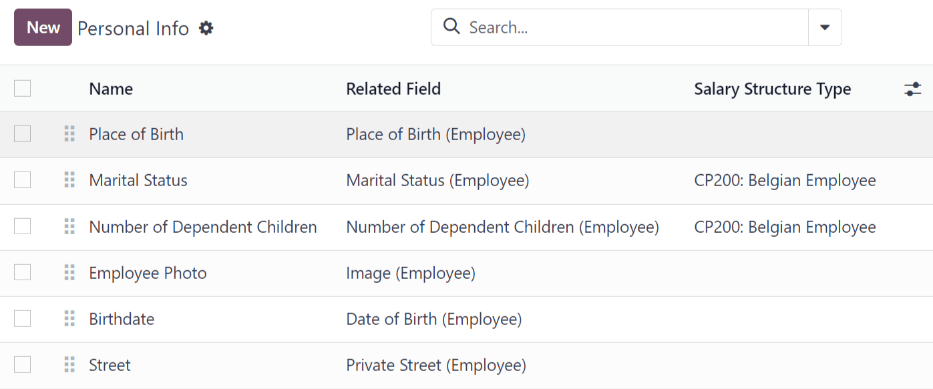
Щоб редагувати запис особистої інформації, виберіть запис зі списку на сторінці Особиста інформація та змініть особисту інформацію у формі, що з’явиться.
Щоб створити новий запис особистої інформації, натисніть кнопку Новий.
Крім введення назви Інформація обов’язкові поля: Пов’язана модель, Пов’язане поле і Пов’язане поле.
Виберіть Пов’язана модель зі спадного меню. Співробітник заповнює поле за замовчуванням, але опція Банківський рахунок також доступна, якщо інформація стосується банківського рахунку.
Виберіть Пов’язане поле зі спадного меню, яке найкраще описує тип особистої інформації цього запису та де вона зберігається у серверній частині. Потім виберіть Категорія зі спадного меню, у якій має бути особиста інформація, наприклад Адреса або Особисті документи.
Два найважливіших поля у формі особистої інформації: Обов’язково і Тип відображення.
Якщо встановити прапорець Є обов’язковим, це поле буде обов’язковим у картці співробітника. Випадаюче меню Тип відображення дозволяє вводити інформацію різними способами, як-от Текстове поле, настроювана Радіо кнопка, Прапорець, Документ тощо.
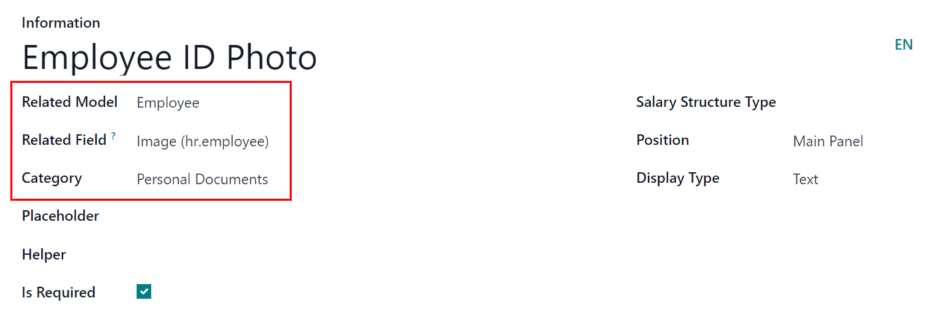
Резюме¶
Розділ резюме, розміщений у розділі конфігуратора пакета заробітної плати в меню налаштувань, являє собою спосіб налаштування правил інформації про заробітну плату під час пропозиції посади потенційним співробітникам.
Коли потенційному співробітнику надсилається пропозиція, значення для пропозиції обчислюються на основі цих налаштувань і з’являються на сторінці пропозиції.
Щоб налаштувати цей розділ, перейдіть до .
За замовчуванням в Odoo попередньо налаштовано три Типи структури зарплати: Робітник, Співробітник і Жодного.
Кожен Тип структури зарплати має кілька налаштованих правил. Вони впливають на те, як обчислюється пропозиція з використанням конкретного Тип структури зарплати.
Щоб створити нове правило, натисніть кнопку Новий, і завантажиться порожня форма Резюме зарплати за контрактом.
Введіть у форму таку інформацію:
Інформація: введіть назву цього поля.
Категорія: виберіть категорію, у якій розміщено це значення, за допомогою спадного меню. Параметри за замовчуванням: Місячна зарплата, Щомісячні виплати, Річні виплати та Усього.
За потреби можна створити нові категорії.
Натисніть кнопку Новий, потім введіть назву нової категорії в поле Назва. Далі виберіть Періодичність зі спадного меню: Щомісячно або Щорічно. Нарешті, введіть число для послідовності. Це відповідає тому, де це правило з’являється в списку правил Тип структури зарплати.
Нарешті натисніть Зберегти та закрити.
Впливає на місячний підсумок: установіть прапорець, якщо це значення додається до місячного загального розрахунку.
Одиниця вимірювання: виберіть тип значення цього правила: Валюта, Дні або Відсоток.
Валюта - це встановлена грошова вартість, Дні - це компенсація у вигляді відпустки, а Відсоток - це грошова вартість, яка ґрунтується на інших показниках, наприклад комісії.
Тип структури заробітної плати: виберіть у спадному меню, до якого Тип структури заробітної плати це правило буде вкладено.
Тип значення: виберіть спосіб обчислення значення за допомогою спадного меню. Параметри за замовчуванням: Фіксована вартість, Вартість контракту, Вартість платіжної відомості, Сума значень переваг і Загальна сума за місяць.
Код: виберіть код, до якого застосовується це правило, зі спадного меню.
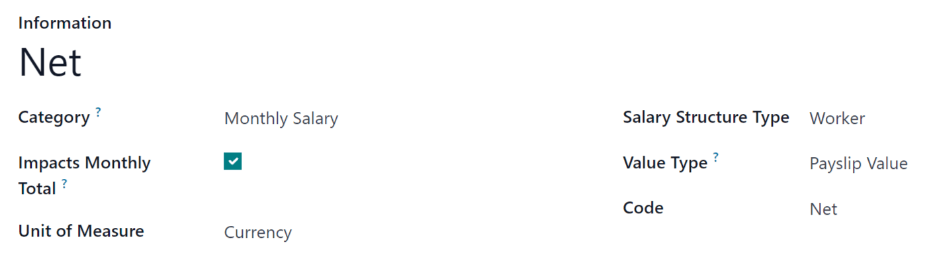
Вакансії¶
Оскільки додаток Нарахування заробітної плати відповідає за оплату праці співробітників за конкретні посади, повний перелік посад можна знайти в обох додатках Нарахування заробітної плати і Набір.
Посади¶
Посади, зазначені в заявці Нарахування заробітної плати, ідентичні посадам, зазначеним у заявці Прийом на роботу. Якщо в додатку Набір додається нова посада, вона також відображається в додатку Заробітна плата, і навпаки.
Щоб переглянути вакансії, перейдіть до .
На сторінці Посада відображається список усіх вакансій разом із відповідним відділом.
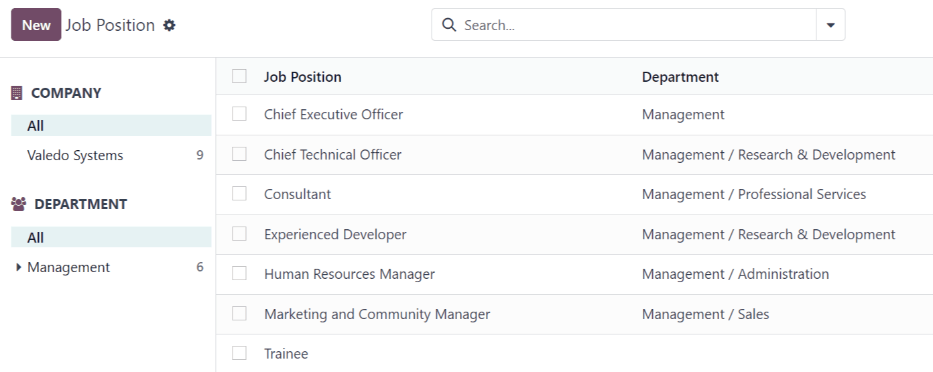
Щоб створити новий опис вакансії, натисніть кнопку Новий, і з’явиться форма вакансії.
Введіть інформацію в форму для нової посади. Інформація ідентична інформації, яка вводиться при створенні нової вакансії в заявці Набір персоналу.
Зверніться до документації Посади, щоб дізнатися більше про те, як заповнити цю форму.
Перегляньте також